Полное руководство о том, как сделать книгу Содержание
Опубликовано: 2022-12-03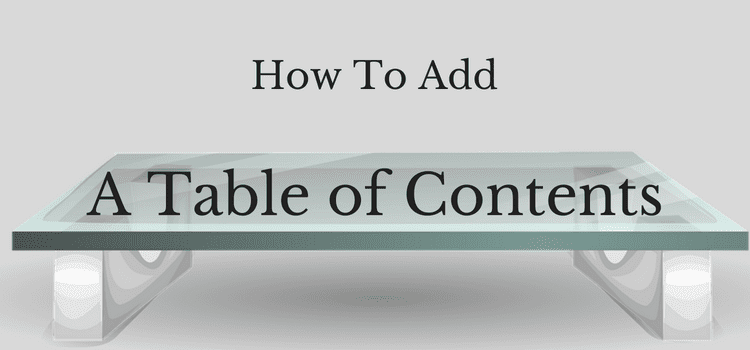
Перед публикацией всегда необходимо создать оглавление книги.
Добавление оглавления (TOC) часто является последней задачей, о которой вы думаете после того, как закончите писать книгу.
Но когда вы пытаетесь добавить один, это может привести к некоторой путанице или разочарованию.
Давайте посмотрим, как это сделать правильно.
Руководство по оглавлению
Оглавление в книгах требует правильного форматирования, прежде чем вы сможете вставить его на страницу содержания.
Когда вы научитесь правильно применять стили заголовков, легко создать обновляемое оглавление.
Но большинство ошибок возникает из-за непоследовательного форматирования заголовка.
В этом руководстве мы рассмотрим, как добавить оглавление с помощью текстового процессора в:
1. Microsoft Word
2. Страницы Apple
3. Сделайте кликабельное оглавление
4. В электронной книге
Я сделаю это шаг за шагом, чтобы сделать его проще.
Однако, если вы предпочитаете, у нас есть короткое видео, показывающее, как добавить оглавление.
Стили заголовков создают оглавление вашей книги
Создание оглавления книги, чтобы показать, что включает в себя ваша книга, полностью зависит от стилей заголовков, которые вы использовали для названий глав в своей книге.
Это автоматическая таблица, поэтому, прежде чем начать, вам нужно проверить весь текст заголовков в вашем документе.
Для этого в Word перейдите на вкладку «Главная», затем «Панель инструментов стилей» в меню «Вид». В Pages в меню «Текст» щелкните стрелку рядом с вкладкой «По умолчанию».
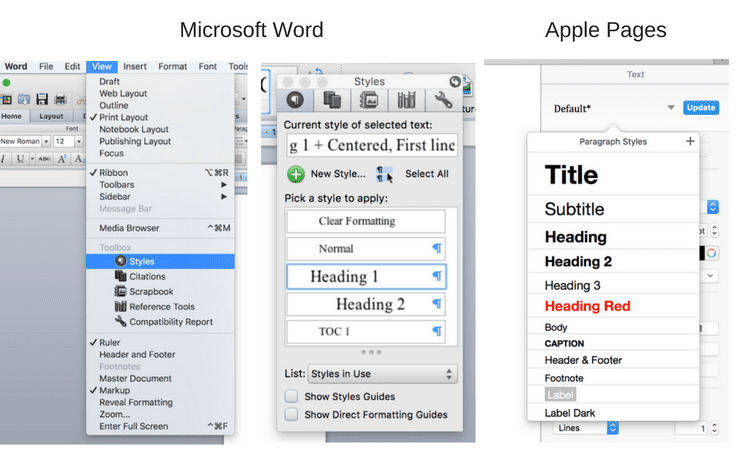
Согласованные заголовки — самый важный шаг перед созданием ссылок, оглавления или сносок. Поэтому убедитесь, что каждый заголовок правильный.
Вам нужно проверить весь текст заголовка. В большинстве случаев вы выберете стиль заголовка 1 для названия книги и стиль заголовка 2 для названий глав.
В редких случаях вы можете захотеть иметь подзаголовки в главе. Если вы хотите использовать этот уровень заголовка, выберите стиль заголовка 3.
Убедитесь, что вы не используете и заголовки в своих уведомлениях об авторских правах. Вы не хотите, чтобы они появлялись в вашем TOC.
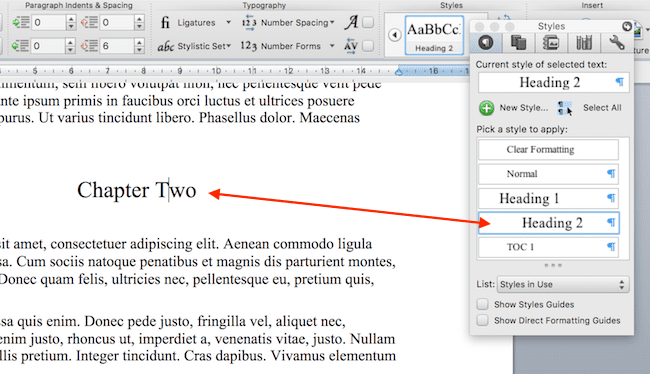
Просмотрите документ Word и выберите текст для заголовка каждой главы и выберите заголовок 2. Используйте заголовок 1 только для названия книги на титульном листе.
Вы также можете вставить номера страниц в нижний колонтитул, если вы еще этого не сделали. Но если вы форматируете электронную книгу, вам не следует использовать номера страниц для оглавления электронной книги.
Как только все заголовки в вашем документе установлены правильно, вы готовы создать оглавление.
Связанное чтение: Как добавить индекс к электронной книге
1. Как вставить поле оглавления в Word
Перейдите к месту в документе, куда вы хотите вставить оглавление, и поместите курсор в точку вставки. Обычно это ваша страница содержания.
Затем перейдите в меню «Вставка».
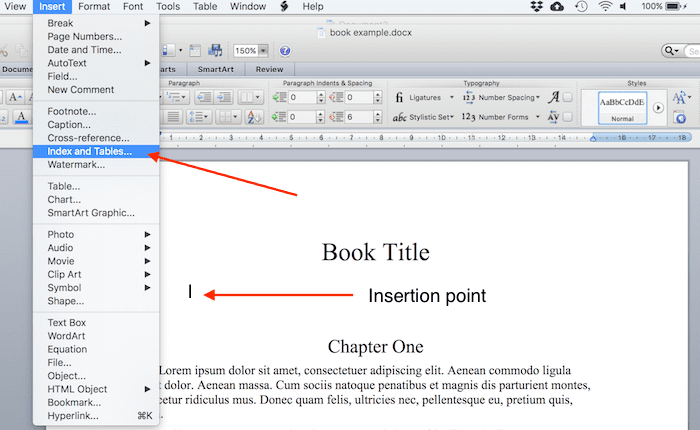
Щелкните Вставить указатель и таблицы. Вы увидите следующее диалоговое окно.
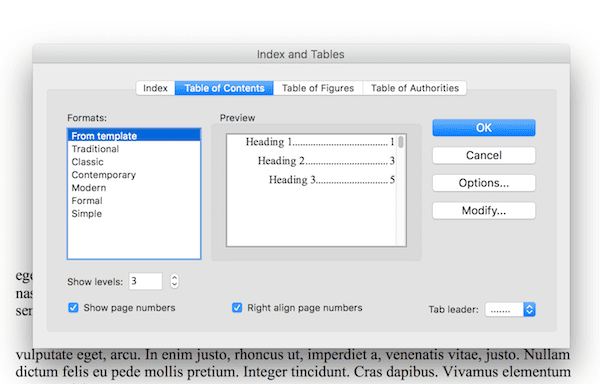
Вы можете выбрать стиль оглавления в поле «Форматы». Далее нажмите Параметры.
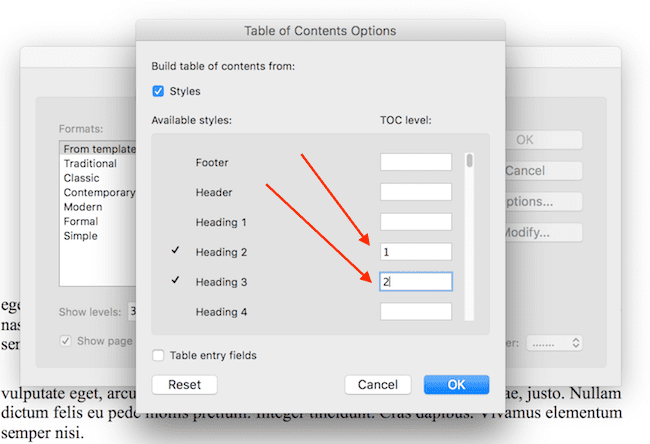
Это самая важная настройка.
Убедитесь, что вы пронумеровали приоритет ваших заголовков.
Удалите любые другие номера из списка «Доступные стили» и сохраните только те стили заголовков, которые вы используете для заголовков глав. Затем нажмите ОК.
Теперь нажмите кнопку изменить.
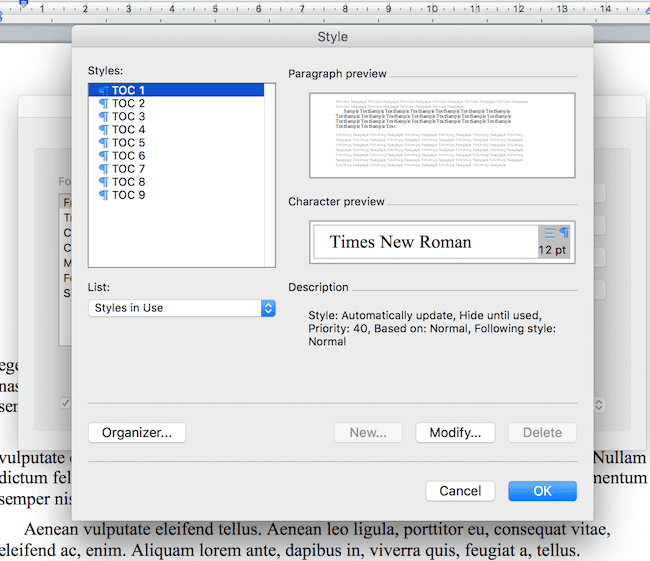
В этом поле вы можете изменить внешний вид вашего стиля заголовка TOC. Если вы хотите изменить шрифт и стиль, нажмите кнопку «Изменить».
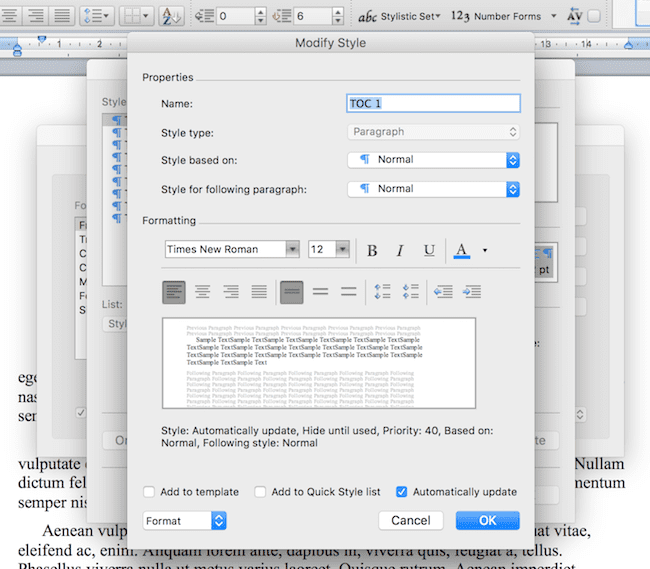
Нажмите OK, когда закончите стиль текста. Затем снова нажмите ОК.
Ваше пользовательское оглавление теперь находится в вашем документе.
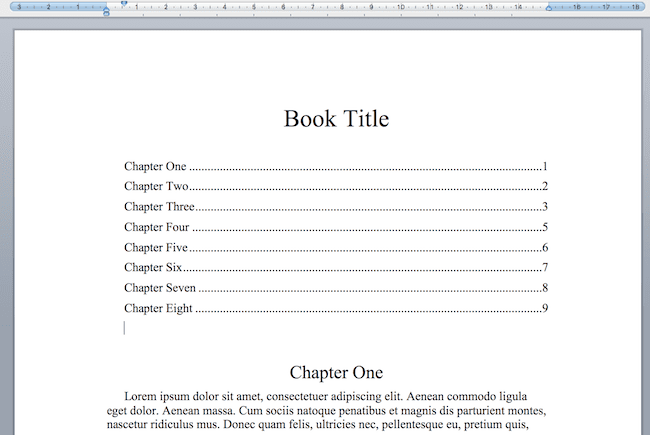

Если вы хотите внести изменения в стиль оглавления, выделите весь текст в оглавлении и щелкните правой кнопкой мыши. Затем вы можете выбрать из меню, чтобы изменить шрифт или стили абзаца.
В том же всплывающем меню на изображении ниже вы можете обновить диалоговое окно оглавления, щелкнув Обновить поля.
Если вы внесете какие-либо изменения в свой документ, это автоматически обновит номер страницы или текстовые изменения, которые вы внесли в заголовки глав.
Каждый раз, когда вы вносите изменения в документ, щелкните правой кнопкой мыши оглавление. Затем обновите оглавление и выберите поле обновления.
Переключатель кодов полей не очень полезен, так как он показывает только код, стоящий за вашим оглавлением.
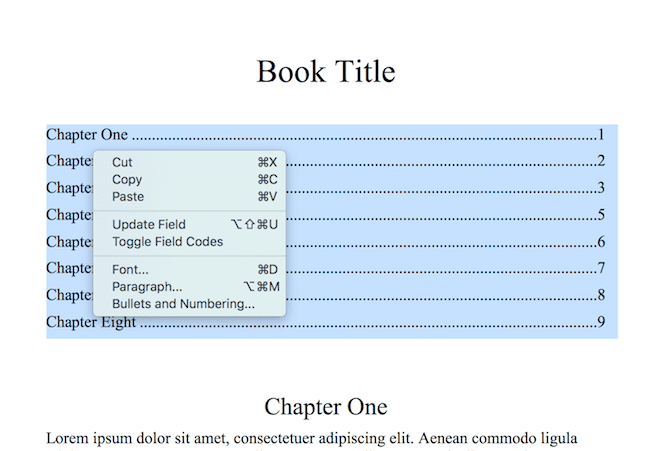
Описанный выше процесс аналогичен большинству версий MS Word, включая Word 2007, Word 2010 и Word для Mac.
2. Добавьте оглавление в Apple Pages
Это процесс, аналогичный Word, но с несколькими небольшими отличиями.
Сначала выберите «Вставить оглавление», а затем «Документ» в точке вставки.
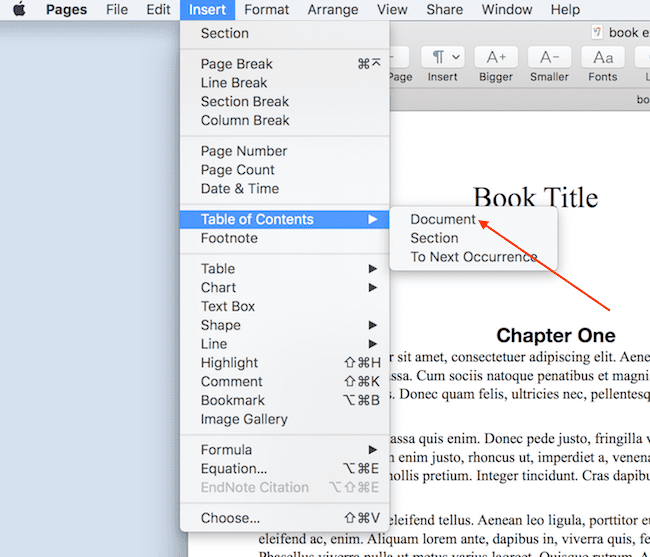
Затем выберите только те заголовки, которые вы используете для названий глав. Опять же, обычно это заголовок 2.
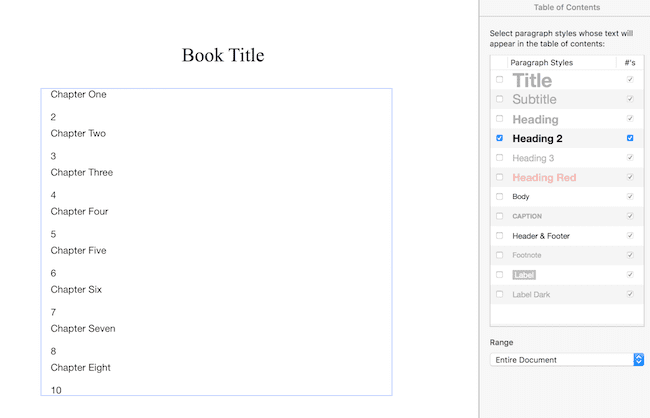
Чтобы оформить оглавление, щелкните в поле оглавления. Это изменит вкладку меню справа.
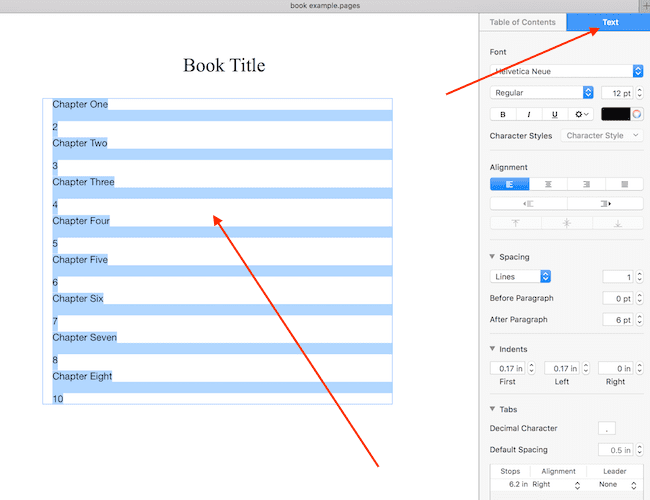
Теперь вы можете стилизовать текст и шрифты. Но есть еще одна последняя настройка, чтобы номер страницы находился в правильном месте рядом с названиями глав.
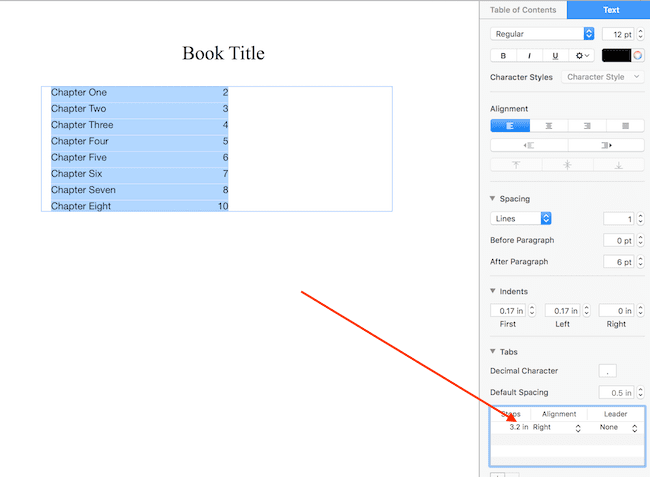
Прямо внизу вы можете изменить позиции табуляции, выравнивание и добавить выноску, если хотите.
Чтобы внести какие-либо изменения или изменения, щелкните оглавление, и появится такое же диалоговое окно.
3. Создание навигационного оглавления
Есть несколько вариантов использования полностью навигационного или кликабельного оглавления.
Хотя стандартное оглавление будет ориентироваться по номерам страниц, это не очень очевидно для читателей или пользователей.
Это ручной процесс, поэтому вы не будете автоматически генерировать оглавление. Но опять же, убедитесь, что стиль заголовков вашей главы соответствует и использует заголовок 2.
Вы начинаете с добавления закладки к заголовкам глав.
Выделите текст главы, а затем в меню «Вставка» выберите «Закладка».
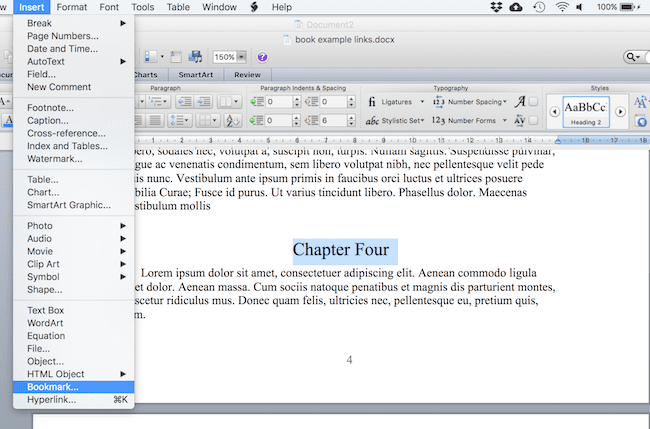
Следующим шагом будет присвоение имени вашей закладке. В имени не должно быть пробелов. Это могут быть только буквы, поэтому выберите что-то узнаваемое для каждой из ваших глав.
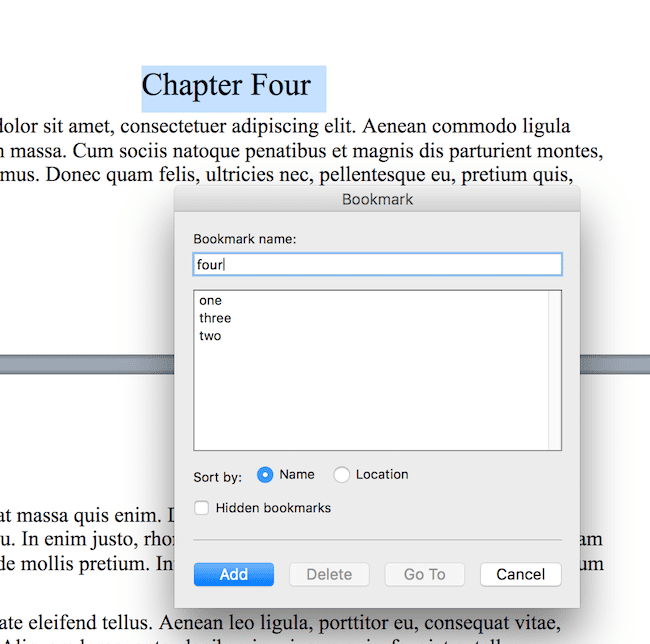
Нажмите «Добавить», и вы установили закладку. Теперь вам нужно вручную добавить название главы в список навигации. Как видите, я уже добавил первые три главы.
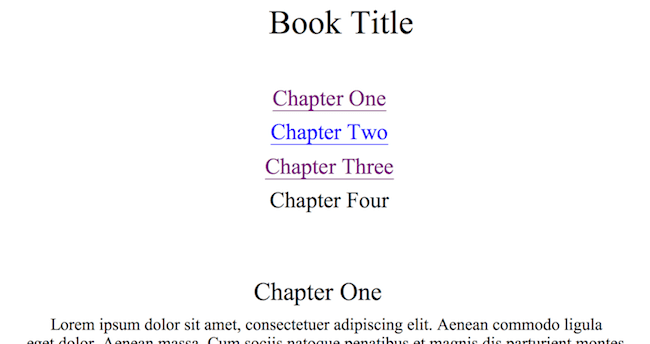
Теперь выделите текст и выберите «Гиперссылка» в меню «Вставка».
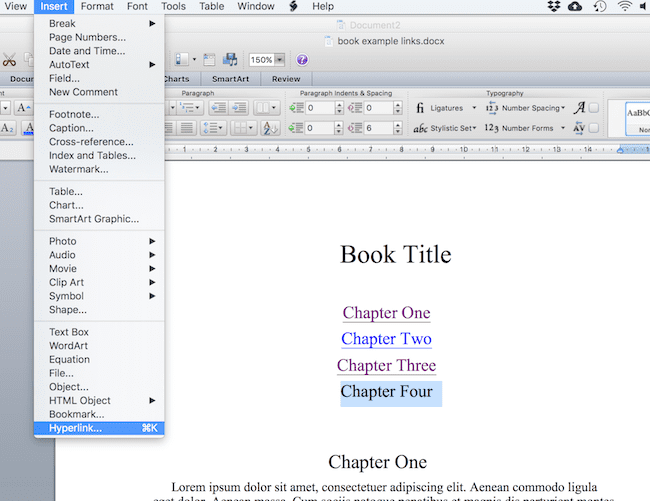
В следующем диалоговом окне выберите «Документ» и нажмите «Найти».
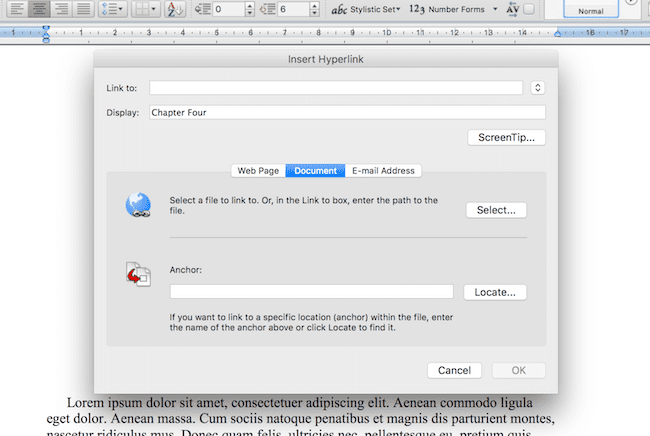
В следующем диалоговом окне откройте меню «Закладки», если необходимо, а затем выберите закладку главы. Затем нажмите ОК.
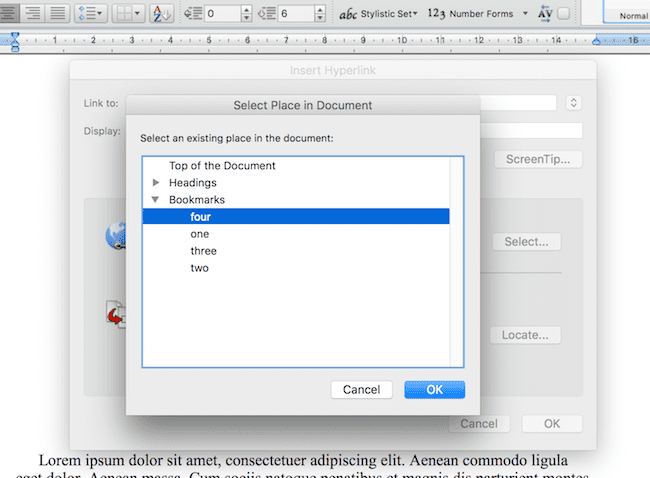
Теперь у вас есть гиперссылка на четвертую главу. Вы можете увидеть поле альтернативного текста, когда наведете курсор на ссылку. Нажав на ссылку, вы попадете в четвертую главу.
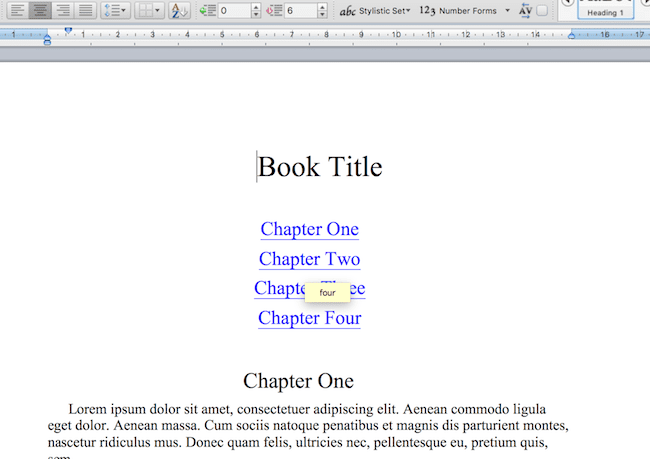
4. Добавление оглавления в электронную книгу
Хорошие новости. Нет необходимости создавать оглавление в электронной книге, если вы используете правильное программное обеспечение или загружаете ее непосредственно в Amazon KDP или агрегатор.
Единственное действие, которое вам необходимо предпринять, — убедиться, что ТОЛЬКО в заголовках ваших глав используется заголовок 2. Вам следует тщательно проверить документ, чтобы убедиться, что в нем нет других экземпляров заголовка 2.
Если вы используете Draft2Digital (D2D) для публикации своих электронных книг, вам нужно предоставить только файл Word docx без авторских прав или титульного листа. D2D выполнит всю основную работу, включая титульный лист и оглавление.
Если вы используете Kindle Direct Publishing (KDP), это почти то же самое. Однако перед загрузкой вам необходимо создать титульную страницу и страницу авторских прав в файле docx.
Если вы хотите создать свои собственные файлы электронных книг в mobi и epub, вы можете использовать Caliber для преобразования.
Прочтите эту статью для получения инструкций: Как преобразовать документ из Word в Epub или Mobi
Автоматическое оглавление создается для вас, когда вы конвертируете в epub или mobi с помощью Caliber.
Теперь перейдите к своей книге в Caliber и щелкните книгу или тип файла, чтобы открыть ее.
Щелкните значок TOC, отмеченный красной стрелкой. Затем вы увидите, что все ваши главы перечислены.
Они будут использоваться в качестве точек навигации по электронным книгам на устройстве Kindle или любом другом приложении для чтения электронных книг.
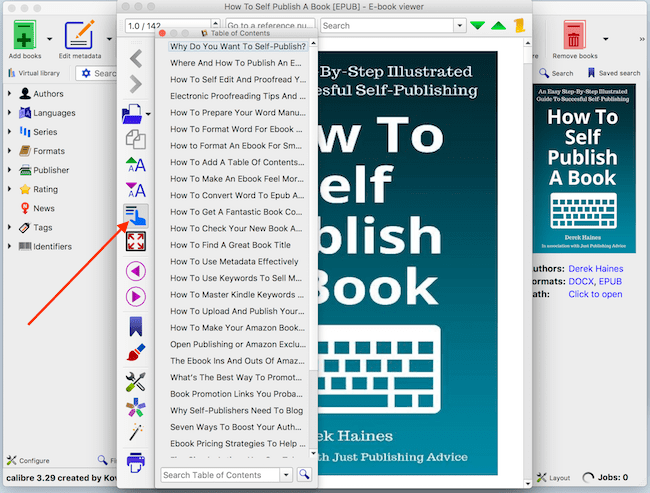
Резюме
Для всех различных способов создания оглавления наиболее важным фактором является форматирование заголовка главы с использованием стилей.
Заголовок 2 необходимо использовать , чтобы убедиться, что все записи в таблице верны.
Поскольку все оглавления автоматические, если ваши стили смешаны или не зарезервированы только для заголовков глав, ваше оглавление будет неточным.
Как только вы освоите основы, добавление оглавления книги станет быстрой и легкой задачей.
